Gespiegelte Schemata im Jitterbit Integration Studio
Einführung
Wenn Sie ein Schema auf der Quell- oder Zielseite einer Transformation verwenden und dessen Struktur kopieren möchten, um sie auf der anderen Seite der Transformation zu verwenden, können Sie das Schema innerhalb der Transformation spiegeln. Sobald ein Schema gespiegelt ist, wird es zu einem benutzerdefinierten Schema, das Sie im Schema Editor für ein benutzerdefiniertes flaches Schema bearbeiten können. oder benutzerdefiniertes hierarchisches Schema.
Das Spiegeln eines Schema ist nur möglich, wenn die Quelle oder das Ziel, in das das Schema kopiert wird, kein benachbartes vom Connector generiertes Schema ist.
Erstellen eines gespiegelten Schema
Die Option zum Spiegeln eines Schema ist nur verfügbar, wenn bestimmte Bedingungen erfüllt sind. In diesem Abschnitt wird zunächst beschrieben, wann die Spiegelung verfügbar ist, und dann, wie ein Schema gespiegelt wird. Das resultierende Schema, das durch das Spiegeln eines Schema generiert wird, weist dasselbe Format auf wie das gespiegelte Schema. Wenn Sie beispielsweise ein JSON Schema spiegeln, erhalten Sie ein JSON Schema; wenn Sie ein XML- Schema spiegeln, erhalten Sie ein resultierendes XML- Schema usw.
Wenn die Spiegelung verfügbar ist
Um ein Schema spiegeln zu können, muss zunächst eine Transformation hinzugefügt werden zu einer Operation hinzu und definieren Sie entweder ihr Quell- oder Schema auf eine der unter In einer Aktivität definierte Schemata beschriebenen Arten oder In einer Transformation definierte Schemata (mit Ausnahme der Option „Schema spiegeln“).
Je nachdem, ob das Quell- oder Schema definiert ist, darf das Schema auf der anderen Seite der Transformation nicht definiert sein, damit die Spiegelungsoption verfügbar ist. Wenn die Operation eine Aktivität auf der anderen Seite der Transformation hat, achten Sie bei der Aktivitätskonfiguration beim Bereitstellen eines Anforderungs- oder Antwortschemas Schema, Keine in der Schema Dropdown-Auswahl auszuwählen, damit das Schema nicht von der Transformation übernommen wird.
Die Quelle oder das Ziel, in das das Schema kopiert wird, darf kein benachbartes, vom Connector generiertes Schema haben. In jede Quell- oder Zielaktivität mit einem benutzerdefinierten Schema kann jedoch ein Schema kopiert werden, selbst wenn die Quelle der Kopie von einer vom Connector generierten Aktivität stammt. Sie können beispielsweise das von einer Datenbank-Abfrage generierte Schema spiegeln, das als Quelle einer Transformation verwendet wird, wenn das Ziel einer Transformation ein benutzerdefiniertes Schema hat, wie das von einer FTP -Schreib-Aktivität. Sie können jedoch kein von einer FTP -Lese-Aktivität bereitgestelltes Schema spiegeln, um es als Schema für eine Datenbank-Einfüge-Aktivität zu verwenden, da Sie das vom Endpoint generierte Schema verwenden müssen. In solchen Fällen ist die Spiegelungsoption nicht vorhanden.
Spiegeln eines Schema
Sofern die oben genannten Bedingungen erfüllt sind, wird die Spiegelungsoption im Mapping-Modus angezeigt auf der Quell- oder Zielseite der Transformation. Klicken Sie innerhalb der Transformation auf der jeweiligen Seite der Transformation auf die entsprechende Schaltfläche für Zielschema spiegeln oder Quellschema spiegeln:
-
Quellseite: Um ein auf der Zielseite der Transformation verwendetes Schema auf die Quellseite zu kopieren, klicken Sie auf der Quellseite auf Zielschema spiegeln:
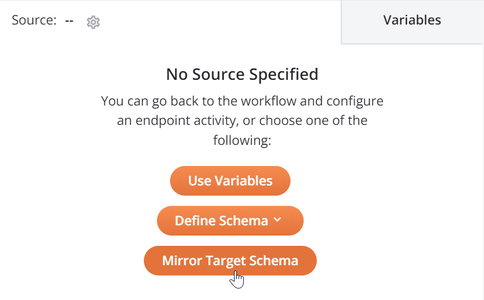
-
Zielseite: Um ein auf der Quellseite der Transformation verwendetes Schema auf die Zielseite zu kopieren, klicken Sie auf der Zielseite auf Quellschema spiegeln:
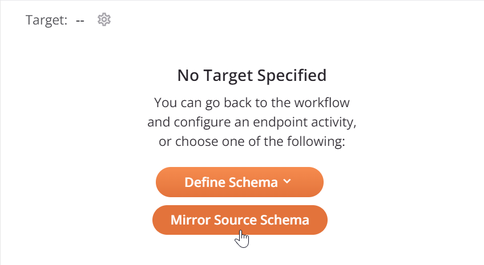
Dadurch wird die Quell- bzw. Zielstruktur von einer Seite der Transformation auf die andere kopiert. Dabei wird ein neues JSON Schema erstellt, das standardmäßig „Gespiegeltes Schema“ heißt:
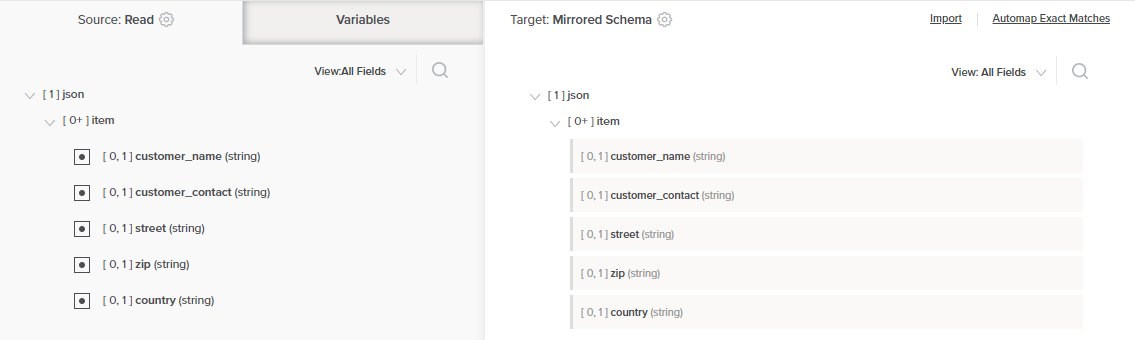
In den meisten Fällen ist das resultierende gespiegelte Schema eine exakte Kopie des gespiegelten Schema, das in das JSON-Format konvertiert wurde. Es gibt zwei Ausnahmen, die dem Benutzer als Hilfestellung dienen:
- Datenbankaktivitäten: Wenn das gespiegelte Schema aus einer Datenbankaktivität mit einer einzigen Tabelle (ohne Verknüpfungen), dann wird das resultierende gespiegelte Schema automatisch mit einem zusätzlichen untergeordneten Knoten namens
row. Wenn Felder innerhalb dieses zusätzlichen Knotens zugeordnet werden, wird der Knoten zu einem Schleifenknoten, der das Durchlaufen aller Datensätze ermöglicht. - Salesforce-basierte Aktivitäten: Wenn das gespiegelte Schema aus einem Nicht-Bulk-Salesforce, Salesforce Service Cloud oder ServiceMax Aktivität, dann wird das resultierende gespiegelte Schema automatisch mit einem zusätzlichen Stammknoten namens
recordswobei die untergeordneten Knoten das Schema widerspiegeln. Wenn Felder innerhalb der untergeordneten Knoten zugeordnet werden, wird der Knoten zu einem Schleifenknoten, der das Durchlaufen aller Datensätze ermöglicht.
Weitere Informationen finden Sie unter Loop-Knoten unter Knoten und Felder.
Nach der Erstellung ist das gespiegelte Schema unabhängig vom Schema, von dem es gespiegelt wurde. Das heißt, Sie können dieses Schema beliebig umbenennen oder bearbeiten, ohne dass das ursprüngliche Schema dadurch beeinträchtigt wird. Da beim Spiegeln eines Schema das gesamte Schema kopiert wird, können Sie auf diese Weise zunächst ein Schema spiegeln und es dann bearbeiten, um Felder zu entfernen und das Schema zu kürzen (z. B. um ein Schema nur für einige zu verknüpfende Tabellen zu kopieren).
Aktionsmenü „Schemaaktionen“
Nachdem ein gespiegeltes Schema erstellt wurde, können Sie auf zusätzliche Menüoptionen zugreifen, die für alle Schemas verfügbar sind.
Dazu gehören das Löschen, Umbenennen, Anzeigen von Abhängigkeiten, Bereitstellen, konfigurierbares Bereitstellen und Hinzufügen zu einer Gruppe sowie das Bearbeiten eines Schema oder das Löschen eines Schema aus einer Transformation. Einzelheiten zu diesen Aktionen finden Sie unter Aktionsmenü Schemaaktionen.
Notiz
Wenn Sie ein Schema bearbeiten, das mit dieser Methode erstellt wurde (durch Spiegeln eines Schema), wird der Konfigurationsbildschirm für ein benutzerdefiniertes flaches Schema oder benutzerdefiniertes hierarchisches Schema wird geöffnet, damit Sie nach Bedarf Felder und/oder Knoten hinzufügen oder bearbeiten können.